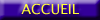"Installation des plug-ins VST".
Un plug-in VST ne fonctione pas seul. Il est destiné à venir compléter un logiciel de musique capable de se comporter en "hôte VST". C'est ce logiciel qui permettra aux plugins de fonctionner.Le plus connu des hotes VST est le logiciel "Cubase" de Steinberg, Mais si vous souhaitez utiliser un logiciel gratuit, il en existe plusieurs pour les environnements Mac et PC : Nous vous conseillons de télécharger les plugins gratuits "Mini-host" ou "vstHost".Il y en a d'autres, à vous de tester!. Sachez que le principe d'installation reste plus ou moins le même, mais pour des questions pratiques nous resterons sur ces deux exemples.
_________________________________________________________
Installer les Plug-ins
Pour commencer, votre PC doit être équipé d'un driver ASIO. Si ce n'est pas le cas et que vous obtenez le message "No ASIO driver!", vous pouvez télécharger "ASIO4ALL" qui devrait régler ce problème.
Ensuite téléchargez les plug-ins et les décompresser.
•S'ils sont au format .zip et que vous êtes équipé d'un PC, cela ne devrait poser aucun problème : un simple clic droit sur le fichier vous permet d'accéder au menu proposant de le décompresser. •S'ils sont au format .rar, vous devrez avoir un logiciel de décompression adapté à ce format. Si vous n'en avez pas, je vous conseille "RarZilla" qui est gratuit et qui fait parfaitement l'affaire. •S'ils sont au format .exe, il s'agit d'installeurs automatiques. Double-cliquez simplement sur le fichier et suivez les instructions.
Les plugins VST sont généralement des extensions de type "dll". Une fois le plugin décompressé, vous devez simplement le faire glisser dans le dossier de l'hote réservé aux plug-ins. Il devrait automatiquement apparaître dans le menu "Effects", "Effets" ou "VST" de l'hôte.
•Pour Cubase : C:\Programmes\Steinberg\Vstplugins. ou C:\Program Files\Steinberg\Vstplugins. Vous trouverez une page entièrement dédiée à l'installation des plugins dans Cubase sur le site d'Espace Cubase. •Mini-Host : quel que soit l'endroit où se trouve votre plugin, aller dans le menu "VST" et faire "Load VST Plugin..." •VSTHost : quel que soit l'endroit où se trouve votre plugin, aller dans le menu "Fichier" et faire "Nouveau Plugin" •Audacity (POUR LA FORME): C:\Programmes\Audacity\Plug-Ins ou C:\Program Files\Audacity\Plug-Ins Avant de récupérer les plug-ings VST, il faut permettre à Audacity de les accueillir. ?Avec votre navigateur, ouvrez la page http://audacityteam.org/vst puis cliquez sur VST-Enabler-0.1.3.zip et enregistrez le fichier (33 Ko) dans un dossier. ?Faites un double-clic dessus pour en afficher le contenu. Cliquez sur VST Enabler.dll, et tapez Ctrl + C. ?Lancez l'Explorateur de Windows, ouvrez le dossier C:\Program Files\Audacity\Plug-Ins et tapez Ctrl + V.